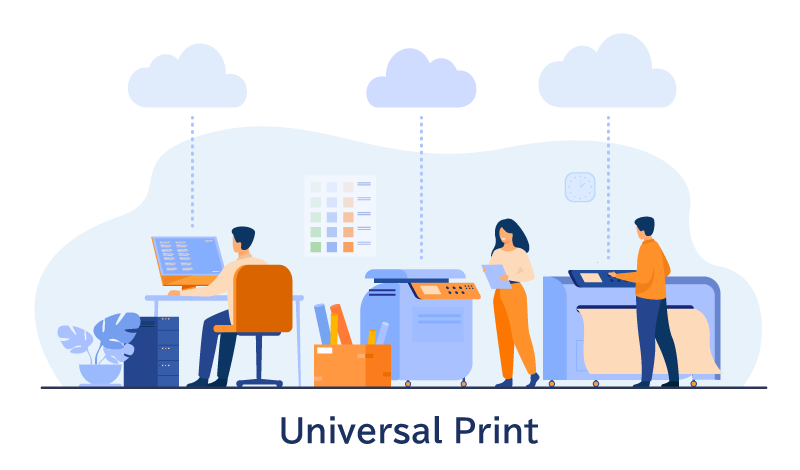目次
ユニバーサルプリントについての仕組み、機能、ライセンス、設定方法について。
Microsoft 社はプリンタサーバや関連の管理サービスをすべてクラウド化し、オンプレミスでのプリンタサーバも、クライアント PC へのプリンタドライバのインストールも不要となるユニバーサルプリントサービスを正式リリースしました。
ユニバーサルプリントは、印刷環境をクラウド化し利⽤者の利便性と管理者の負担軽減を実現するソリューションです。また印刷業界の多くの企業が、 Microsoft 社とのパートナーシップにより、ユニバーサルプリントに対応したサードパーティ製品をリリースしています。
本記事では、ユニバーサルプリントの仕組みや機能、ライセンス、設定方法について解説します。
1.ユニバーサルプリントとは
従来のプリント環境
従来はオフィスの LAN 環境にて PCからプリンタサーバを経由しプリンターへ印刷しており、プリンターを設置している拠点に PC を持ち込む必要がありました。
また最初にプリンターのドライバを PC にインストールし、環境設定を行う必要があるため、プリンターの故障や交換が発⽣した場合は、改めて設定する作業が求められます。
管理者側も社員に貸与する PC ⼀台⼀台に、ドライバのインストールが必要です。またオンプレミスのプリンタサーバのメンテナンス、プリンターへのアクセス権の管理にも手間がかかり、さらに拠点が分かれている場合、拠点間で利用設定も発生します。
多くの企業ではこのような従来の印刷環境に対し、多くの課題が存在し、管理者の負担も大きいと言われています。
ユニバーサルプリントの概要
このように従来のプリント環境における課題に対し、 Microsoft 社が提供するユニバーサルプリントは、どこからでもセキュアな環境での印刷が可能になり、テレワークとオフィスワークを併用するハイブリッド環境を実現できます。
インターネットに接続し、 Azure AD 認証環境でログインすれば、 LAN だけでなく外部ネットワークからでも印刷が可能です。クラウド経由で印刷のジョブやプリンターのプロパティ管理、デバイス、利用者毎にアクセス制御も可能です。
さらに印刷業界の主要プリンタメーカが対応機器を出しています。また Microsoft のデバイス管理サービス Intune からプリンターの設定を配布することができ効率的なデプロイが可能です。
このように利用者はテレワークでもオフィスでも変わらず簡単に印刷することができます。
また自宅であらかじめ印刷指示しておいて、移動先でプリントジョブを実行し印刷するなどといったことも可能です。管理者もプリンターの管理に関わる労力を大幅に削減できます。さらに通信プロトコルはHTTPS接続で通信するため、セキュアな通信環境を実現します。
ユニバーサルプリントのライセンス
ユニバーサルプリントは、以下の Windows または Microsoft 365 サブスクリプションを持っていれば利用可能です。サブスクリプションがない場合、スタンドアロンでライセンスの取得も可能です。詳しくは Microsoft 公式サイトをご参照ください。
- Microsoft 365 Business Premium
- Windows 10 Enterprise E3 、 E5
- Microsoft 365 Enterprise F3 、 E3 、 E5
- Windows 10 Education A3、A5
- Microsoft 365 Education A3 、A5
- 参考記事:
- ライセンス ユニバーサル印刷
2.ユニバーサルプリントの構成要素について
ユニバーサルプリントの構成要素について解説します。
Azure AD
ユーザーとデバイスの ID を管理、認証を行うサービスです。ユニバーサルプリントにおいても印刷サービスの利用認証を行う重要な構成要素です。
Office Data Storage Service
印刷キューのデータや、印刷データをストレージ上に管理するサービスです。
Microsoft Endpoint Manager
クライアントとなるデバイスや、プリンターをエンドポイントとして、一元的に管理するプロビジョニング管理サービスです。複数のオペレーティングシステム、クラウド、オンプレミス、モバイル、デスクトップ、仮想化されたエンドポイントなど、あらゆるデバイスを管理できます。
Microsoft Graph
プリンター管理に必要な API を提供するサービスです。 Microsoft 365 、 Windows 、および Enterprise Mobility + Security の膨大な量のデータにアクセスする際に使用できる統合型プログラミング環境を提供します。
Universal Print Connector
ユニバーサルプリントに接続しプリンターを動作させるために使用するためのコンポーネントです。
通常プリンター
ユニバーサルプリントとして利用するために、 Universal Print Connector を使用してユニバーサルプリントと通信するために登録が必要です。
ユニバーサルプリント対応プリンター
ユニバーサルプリントをサポートする組み込みサポートを持つプリンターです。詳しくは公式サイトをご参照ください。
- 参考記事:
- パートナー統合
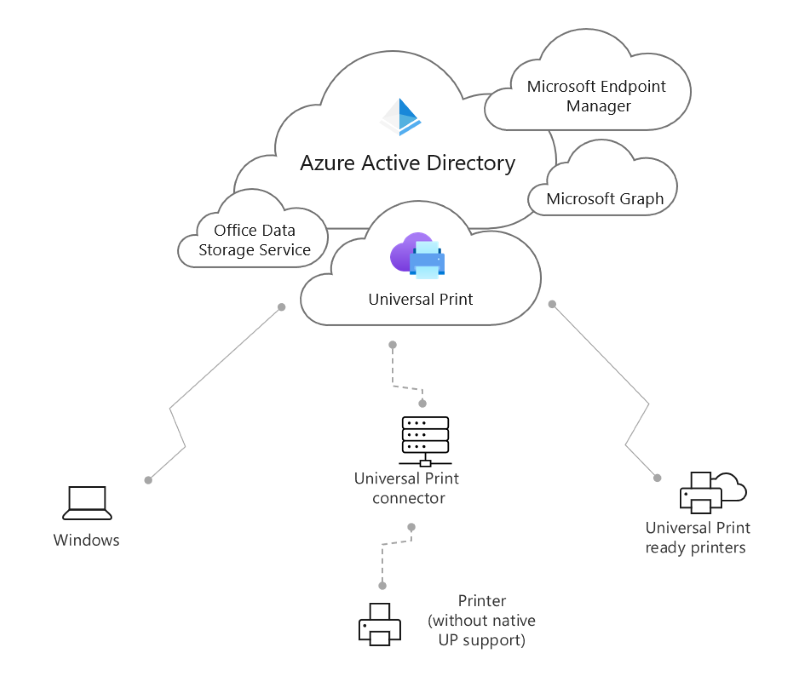
図版出典:Microsoft 公式サイト
3. ユニバーサルプリントの設定
本章ではユニバーサルプリントの設定について以下の3点について解説します。
- Universal Print Connector の設定
- Azure Portal の設定
- クライアント PC での確認方法
Universal Print Connector の設定
手順1
Universal Print Connector のデバイスの要件を確認し、以下のリンクから Universal Print Connector のインストーラをダウンロードします。
手順2
インストーラを起動し、途中の使用許諾に同意し、 Install をクリックします。
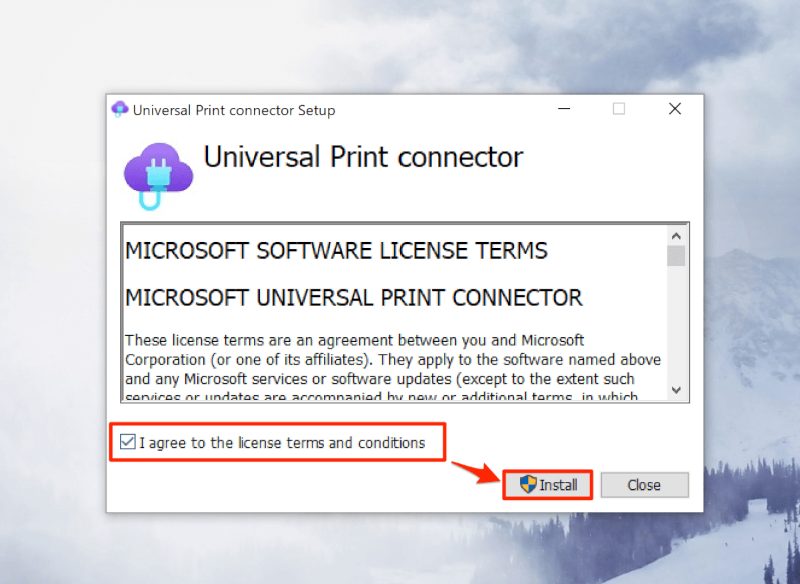
手順3
インストールが完了したら、 Universal Print Connector を起動し、ユニバーサルプリントライセンスが付与済みで、プリンター管理者またはグローバル管理者の Azure AD ロールが付与済みであるユーザーでログインします。
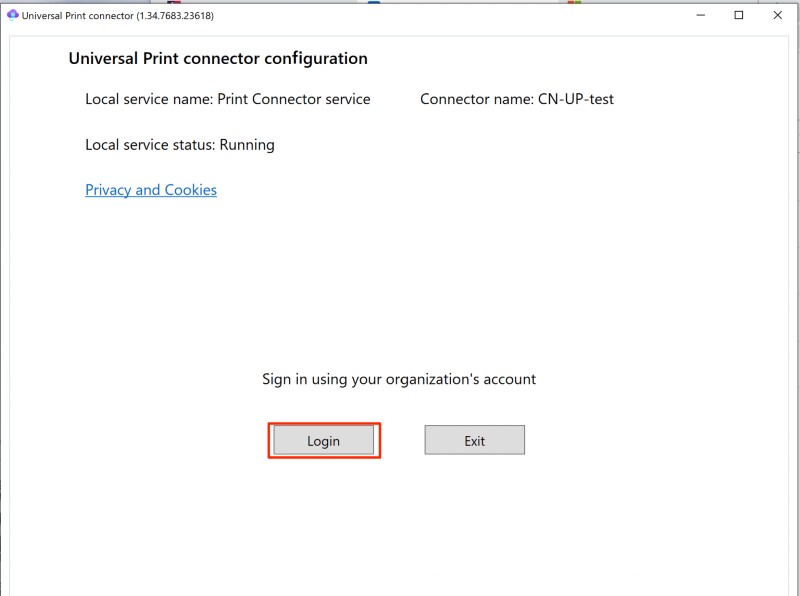
手順4
Connector name に任意の名前を入力して、 Register をクリックします。
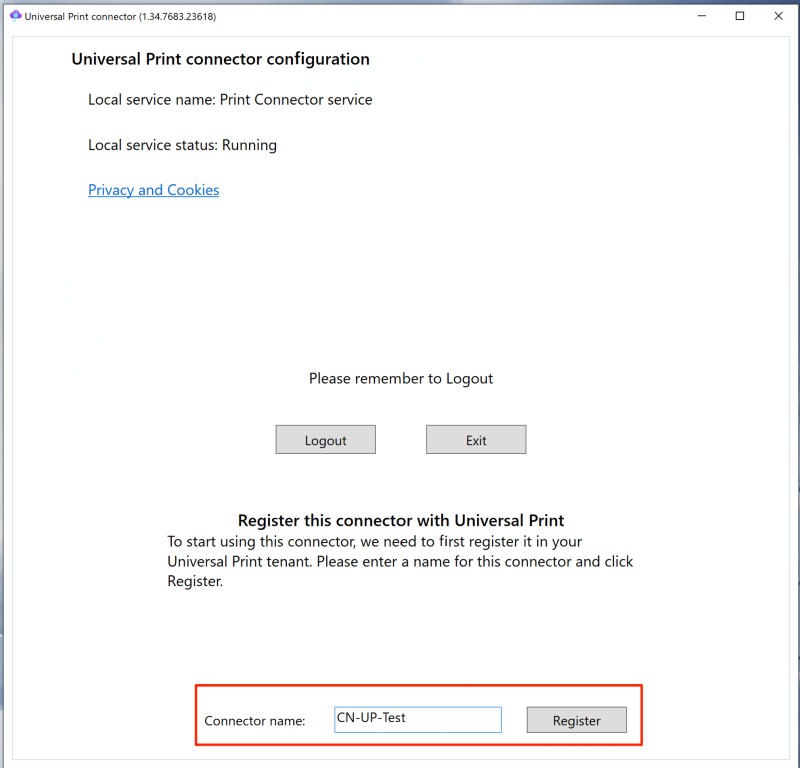
手順5
プリンターの登録画面に遷移し、 Available Printersに表示されているプリンターを選択し、 Register をクリックします。
Universal Print Connector をインストールしているデバイスから接続できるプリンターが表示されます。
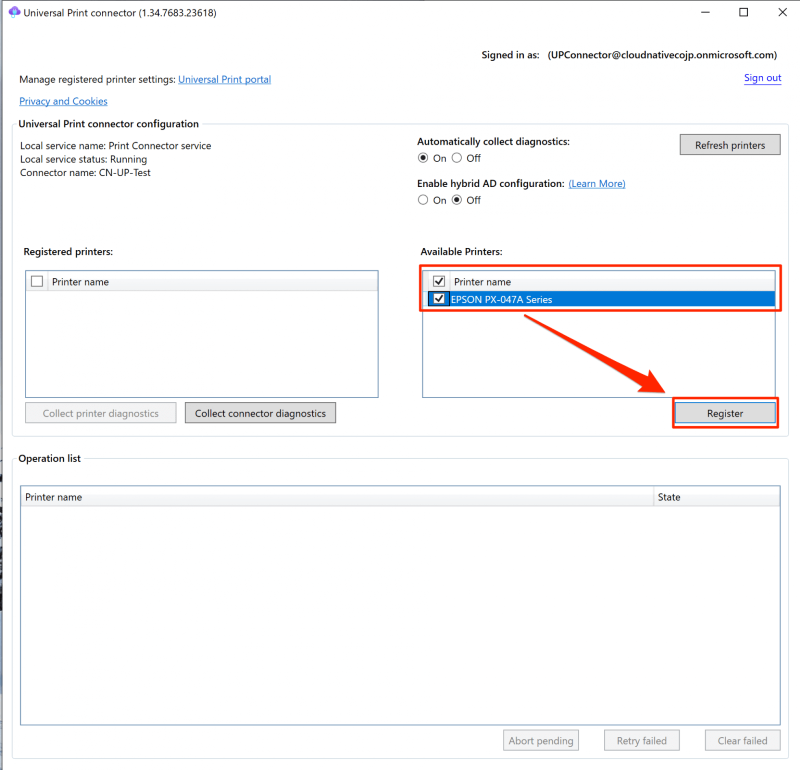
プリンターの登録プロセスが開始され、 Operation list にプリンターの表示が移動します。
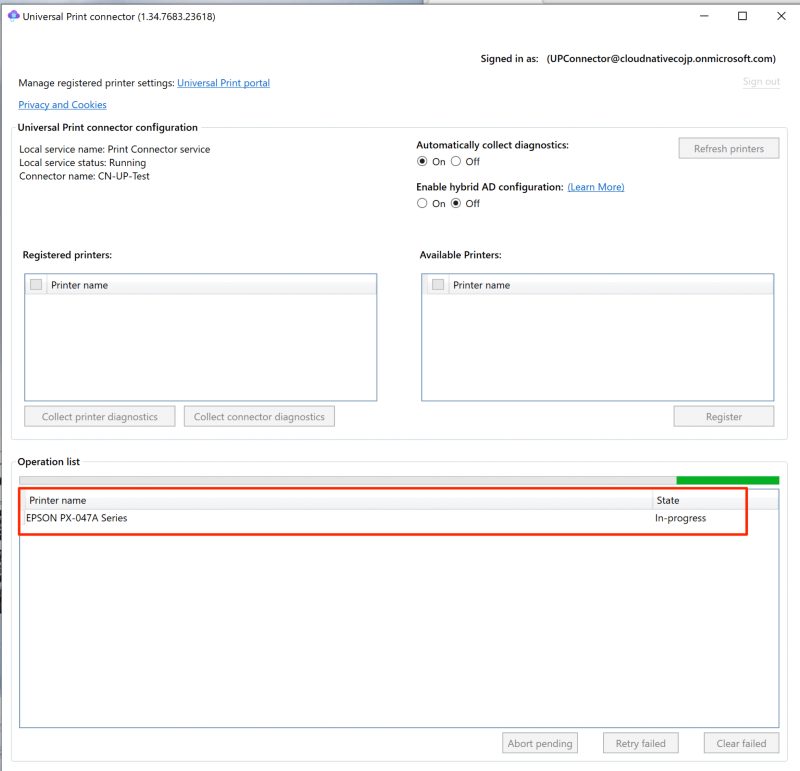
プリンターの登録プロセスが正常に完了すると、 Registered printers に登録したプリンターが表示されます。
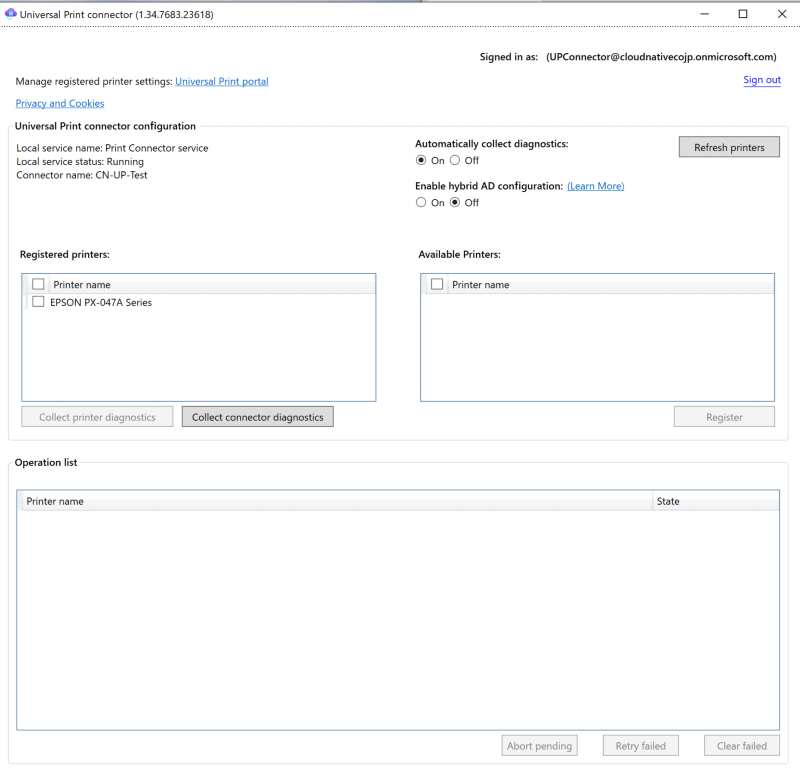
以上で、 Universal Print Connector の設定は完了です。
Azure Portal の設定
手順1
Azure Portal にアクセスし、 Universal Print のページを開き、画面左の「管理」> 「プリンター」から、追加したプリンターが表示されていることを確認します。
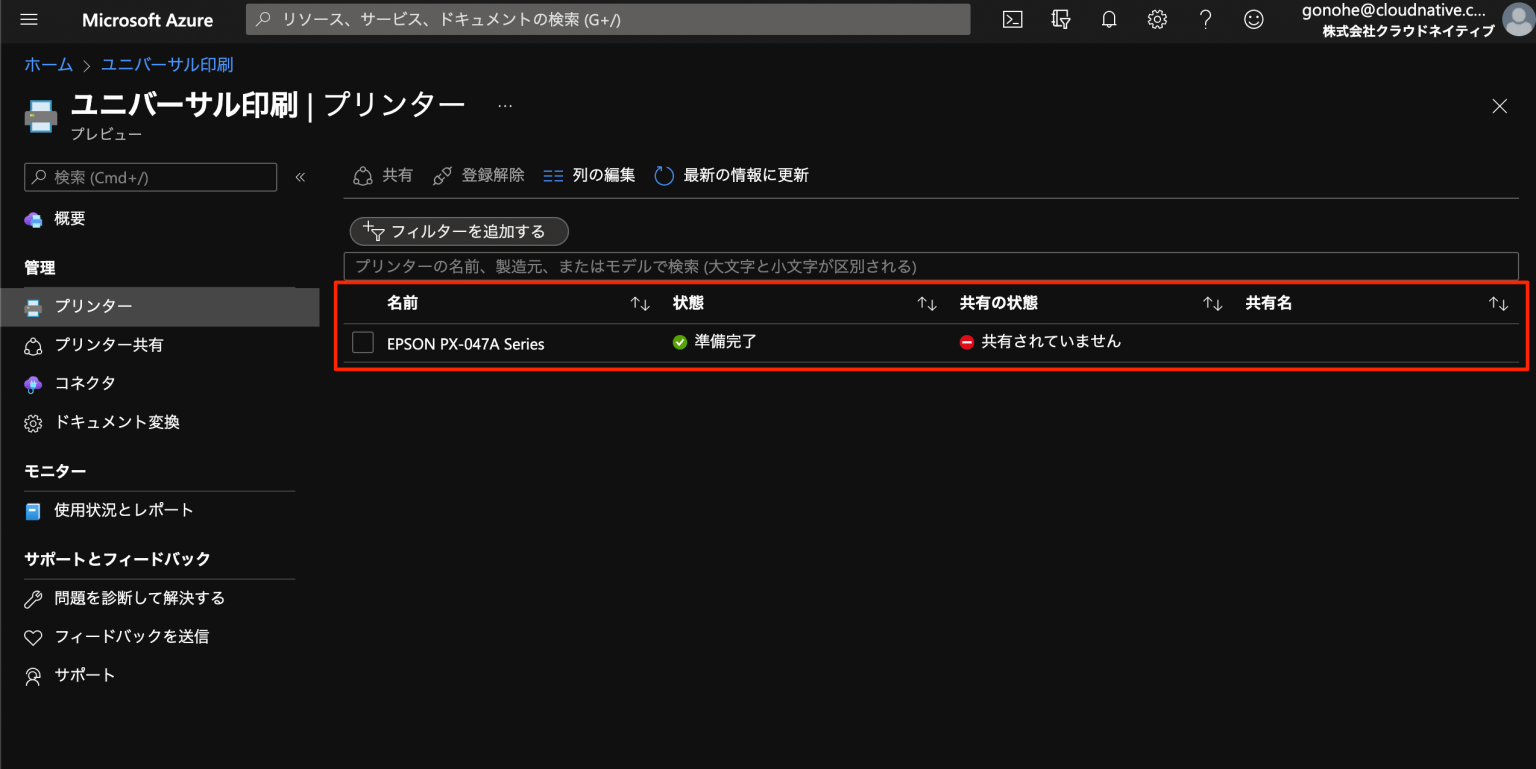
プリンターを選択して共有をクリックします。
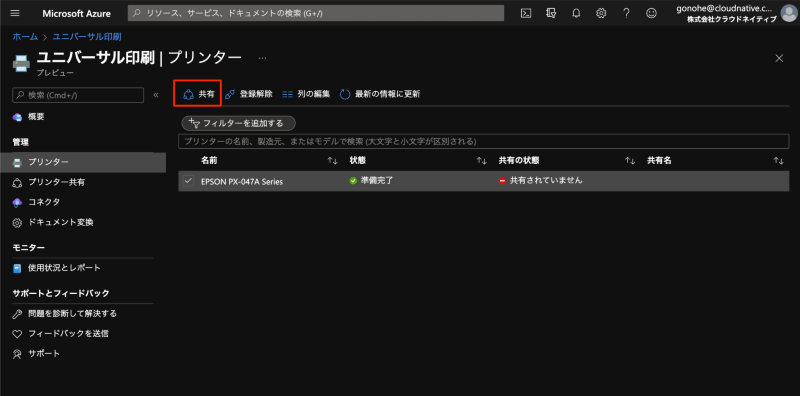
手順2
画面右でプリンターを共有するユーザーもしくはグループを選択できるので、適宜選択してプリンターの共有をクリックします。
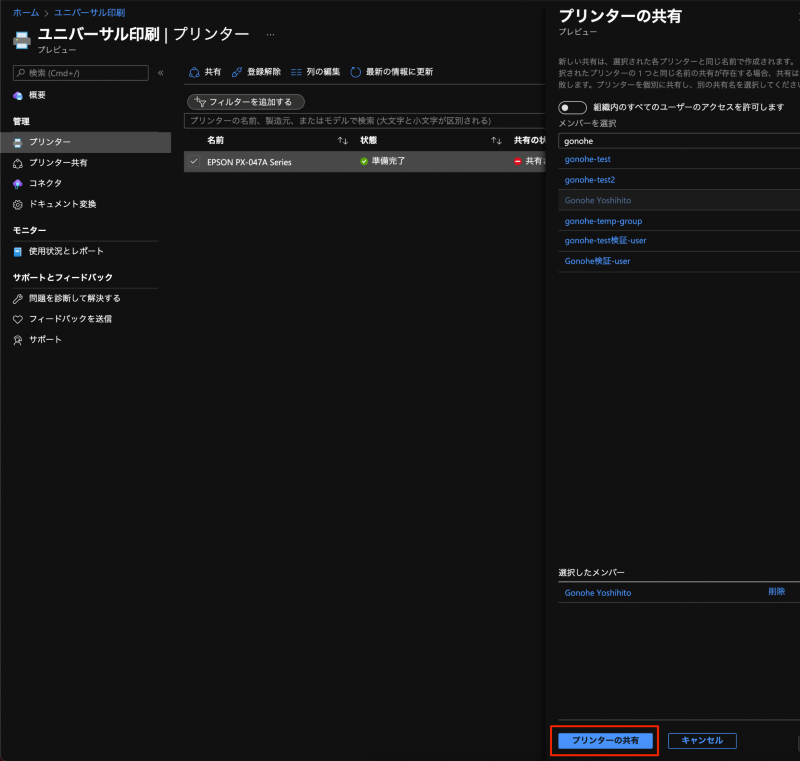
共有が完了すると、共有の状態に「プリンターは共有されています」と表示されます。
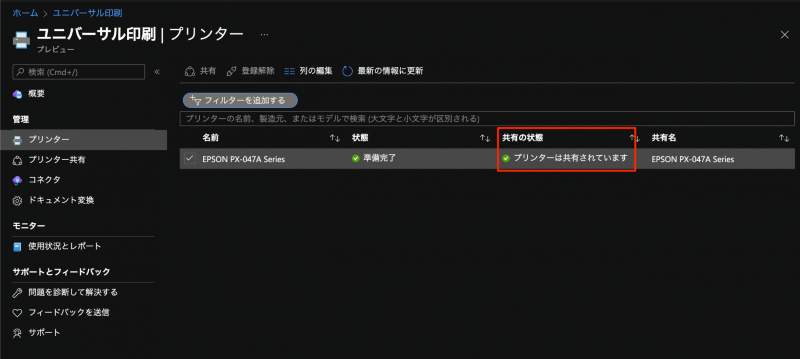
プリンター共有を開くと、先ほど共有したプリンターが確認できます。
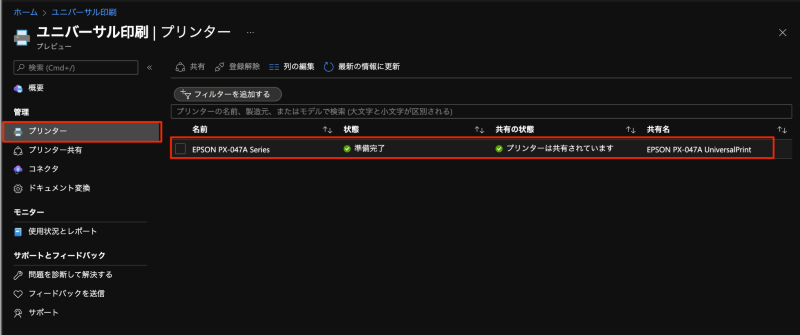
以上で Azure Portal の設定は完了です。
クライアント PC での確認方法
手順1
クライアント PC から左下の「 Windows ボタン」 > 「 Windows システムツール」 > 「コントロールパネル」 を開き、ハードウェアとサウンド項目にある「デバイスとプリンターの表示」よりプリンターの追加をクリックします。
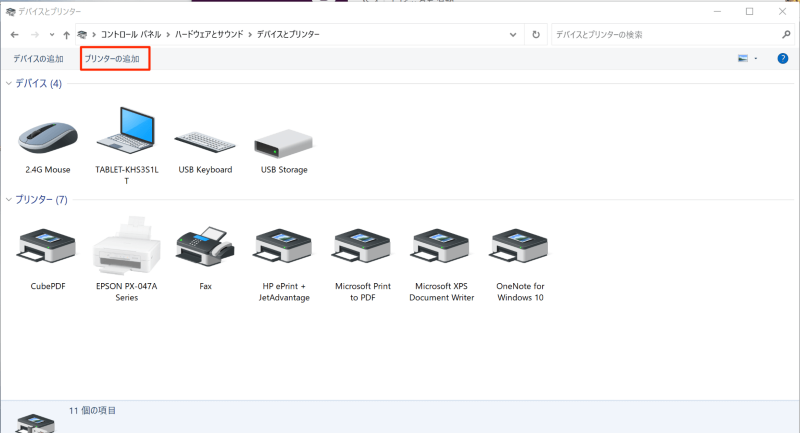
手順2
Universal Print で登録したプリンターが表示されるため、選択して「次へ」をクリックします。
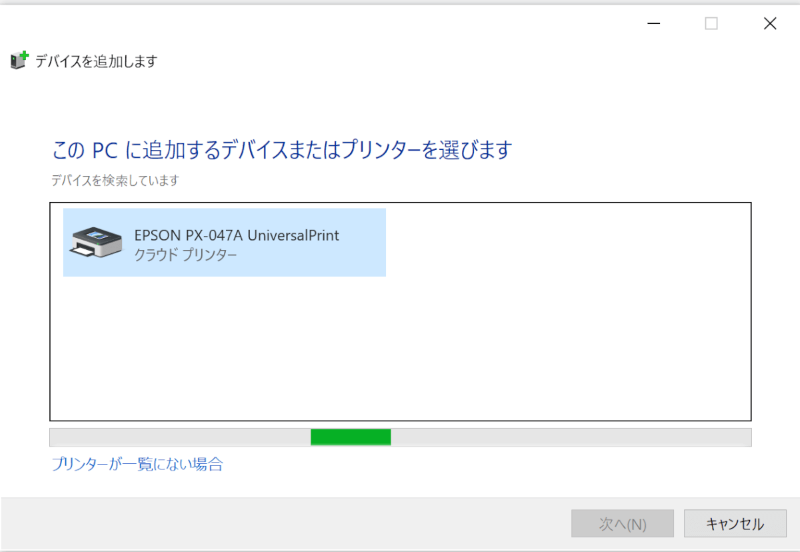
少し待つと、登録が完了します。
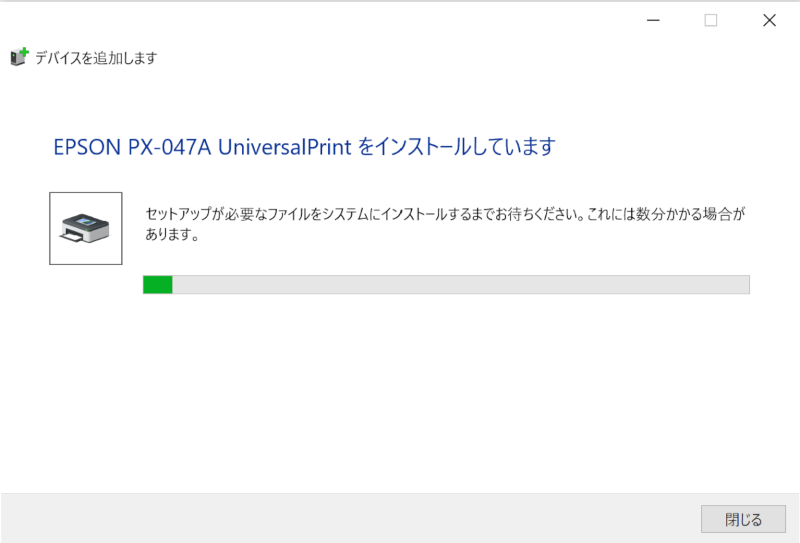
手順3
「テストページの印刷」で印刷ができることを確認します。
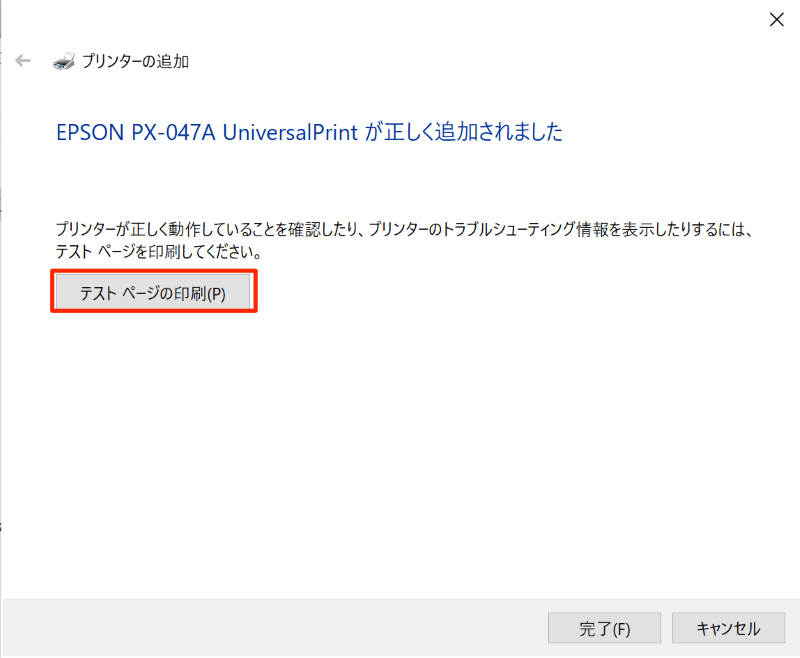
以上、動作確認手順は完了です。
図版出典:株式会社クラウドネイティブ ブログ
4.まとめ
本記事ではユニバーサルプリントについて、機能や仕組み、構成、ライセンス、設定手順について解説しました。
近年、 DX 化の推進、コロナ禍をきっかけとしテレワークが急速に普及しました。デジタル化とともにペーパーレスも進んでいますが、まだまだ紙を必要とする業務も多く残っており、必要とされる場面では紙⽂化は今後も残り続けるでしょう。
このような時代だからこそ、インターネット経由で安全、かつ簡単に利用でき、管理の負担も軽減できるユニバーサルプリントを検討することをお勧めします。自社での導入が難しく感じられる場合、是非とも専門家へご相談ください。
Azure の導入を相談したい


資料ダウンロード
課題解決に役立つ詳しいサービス資料はこちら

-
-
Azure導入支援・構築・運用サービス総合カタログ
Microsoft Azure サービスの導入検討・PoC、設計、構築、運用までを一貫してご支援いたします。
Azure導入・運用時のよくあるお悩み、お悩みを解決するためのアールワークスのご支援内容・方法、ご支援例などをご確認いただけます。
-
Microsoft Azureを利用したシステムの設計・構築を代行します。お客様のご要件を実現する構成をご提案・実装いたします。

Tag: ユニバーサルプリント
よく読まれる記事
- 1 Visual Studio Code とは?柔軟で効率的なアプリ開発の方法と、Visual Studio との違いを解説2023.05.23
- 2 Azureネットワークセキュリティグループ(NSG)とは?特徴や設定時の注意点を解説2021.04.28
- 3 VDIに必要なWindows VDAライセンスとは?費用感、ライセンスの考え方について解説します!2022.08.10
- 4 Azure Bastionとは?踏み台による仮想マシンへのセキュアな接続方法について解説2022.05.12
- 5 Azure AD Connectとは?オンプレミスとクラウドの両方で使えるアカウント管理ツール2021.06.02
Category
Contactお問い合わせ
お見積もり・ご相談など、お気軽にお問い合わせください。







 03-5946-8400
03-5946-8400